如果您必須變更電子郵件密碼,您必須與電子郵件提供者 (,例如, Microsoft 365、Gmail、Yahoo、iCloud、Xfinity 或公司 Exchange 伺服器) 。 然後您需要更新 Outlook 中的密碼,這個程式會顯示您的電子郵件訊息,並允許您讀取、回復及整理它們。
何時應變更我的電子郵件提供者密碼?
在下列時機變更密碼:
-
您認為有人竊取或取得您電子郵件帳戶密碼的存取權
-
您的電子郵件提供者已傳送密碼重設連結給您
-
您忘記電子郵件帳戶密碼
變更您的電子郵件提供者密碼
如需變更數個主要電子郵件提供者電子郵件帳戶密碼的相關指示,請參閱下列各節。 如果未列出您的電子郵件帳戶提供者,請連絡您的系統管理員或電子郵件提供者的技術支援中心。
如需詳細資訊,請參閱變更您的 Microsoft 365 密碼。
如需詳細資訊,請參閱在 Outlook.com 中變更密碼。
其他電子郵件帳戶會要求您在帳戶提供者的網站上變更您的電子郵件帳戶密碼。 例如,若要變更 Xfinity 帳戶的密碼,請移至 Xfinity 網站,然後依照提示操作。 許多電子郵件帳戶提供者的變更密碼步驟稍有不同。
以下是有關使用一些較常用的第三方電子郵件提供者變更密碼的詳細資訊:
更新儲存在 Outlook 中的密碼
在您變更電子郵件提供者的密碼之後,當您開啟並執行 Outlook 時,Outlook 會要求您提供更新的密碼。
重要: 您無法在 Mac 上更新或變更 Outlook 密碼。 如果您的密碼已在計算機上變更,您可以在 Mac 上將新密碼同步至 Outlook 帳戶,並提供您的認證。
若要在 Mac 版 Outlook 中同步您的密碼,請使用下列步驟。
-
在 [ 工具] 索引 標籤上,選 取 [帳戶]。
-
在左窗格中,選取您要變更密碼的帳戶。
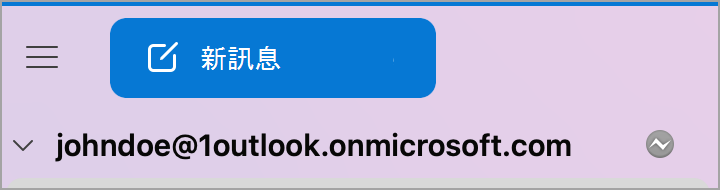
-
選取 [

附註: 當密碼已變更但未與 Mac 同步處理時,

-
在 [認證] 視窗中,輸入您的使用者名稱和密碼。
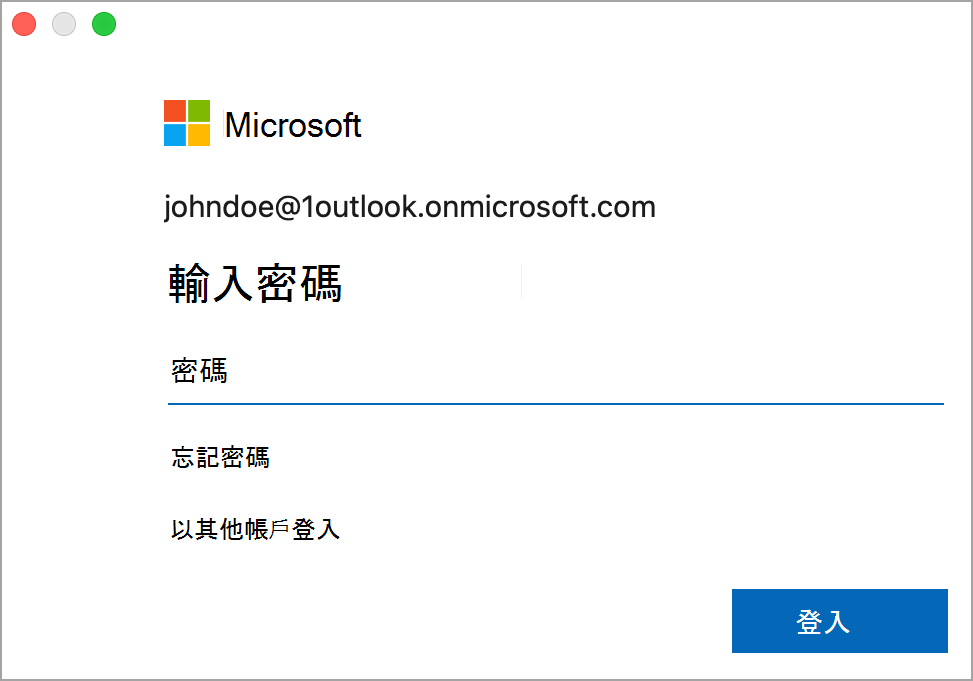
在您變更電子郵件提供者的密碼之後,當您開啟並執行新的 Windows 版 Outlook 時,它會要求您提供更新的密碼。











